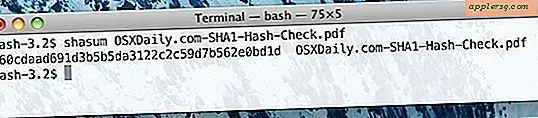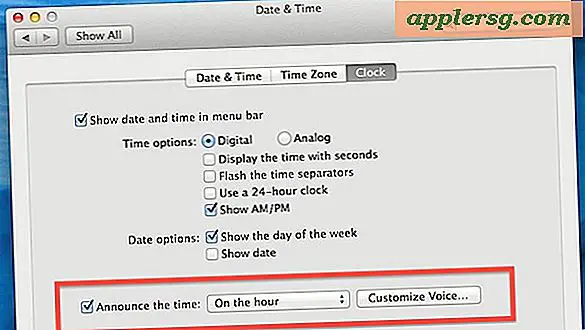Tips om att skanna foton för att skriva ut igen
Om du skannar dina foton för att dela dem via e-post eller gör ett online-album kanske kvaliteten på din skanning inte är lika viktig för dig som när du skannar för att göra utskrifter. Skannrar är särskilt praktiska när du gör kopior av gamla, skadade, bleka eller unika foton. Med hjälp av fotoredigeringsprogramvara kan du återställa dessa foton och spara dem i högupplösta versioner med utskrifter av hög kvalitet. De kan kopieras och inramas för gåvor eller bli en del av snygga, handgjorda släktträd och kalendrar.
Använd din förhandsgranskning
För att ta hänsyn till mänskliga fel, skanner eller datorfel gör skannern en snabb, första förskanning som visas så att användaren kan göra justeringar eller avbryta skanningen. Även om kvaliteten inte blir lika hög och bilden inte blir lika fin som den slutliga genomsökningen kan du kontrollera damm, ludd och hår och om originalet måste rätas ut.
Välj en högre upplösning
För en bra utskrift som inte är mindre än originalfotot, välj en upplösning på minst 300 dpi. Upplösningen påverkar hur tydlig och skarp din bild kommer att skrivas ut; om upplösningen är för låg blir bilden suddig eller pixelad. Vissa skannrar kommer att skanna med ännu högre upplösning och bilderna kan förstoras på det sättet. Foton skannade med 72 till 100 dpi är endast lämpliga för e-post eller Internet-visning.
Välj TIFF
JPEG-filer är OK för e-post och publicering på webbplatser, men deras komprimerade filstorlek är inte optimal för utskrift. Att spara din bild som en TIFF bevarar detaljerna och maximerar kvaliteten. En TIFF kan konverteras till en mindre och mer kompakt JPEG, men en TIFF kan inte produceras från en JPEG.
Utnyttja extra utrymme
Om fotot du skannar är mindre än 8 "med 10" försök att skanna mer än ett foto samtidigt. När skanningen är klar, beskära en, spara den och gå sedan tillbaka till originalskanningen och gör samma sak med de andra. Om du bara behöver en liten del av ett större foto, till exempel en huvudbild från en bild i full längd, använder du förhandsgranskningsfunktionen för att bara skanna den del du vill ha.
Korrigera manuellt
När du har fått den bild du vill ha väljer du inte att automatiskt korrigera den. det kan inte förbättra kvaliteten.